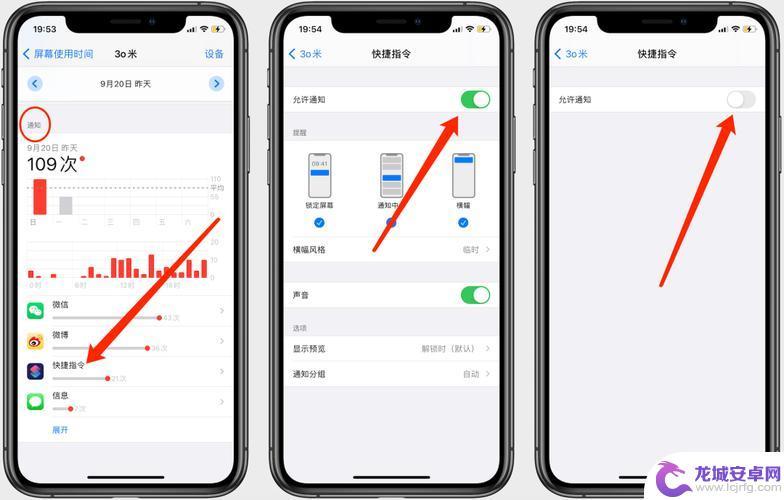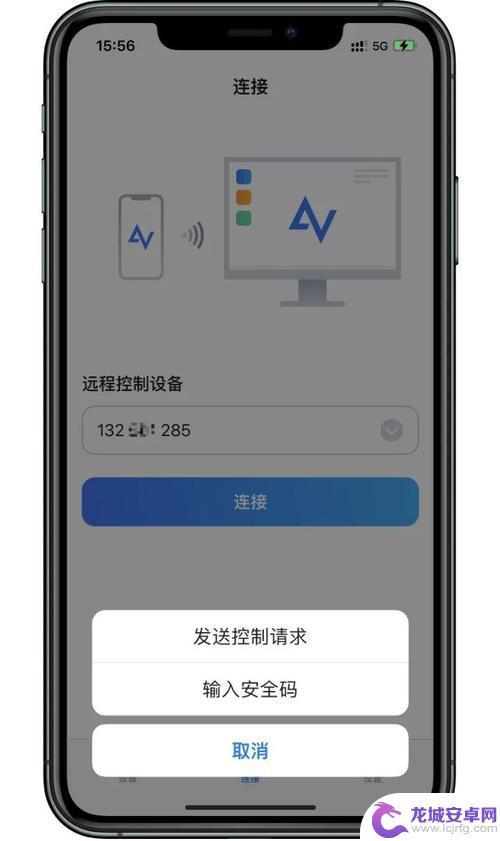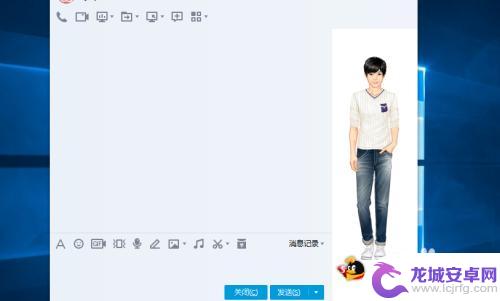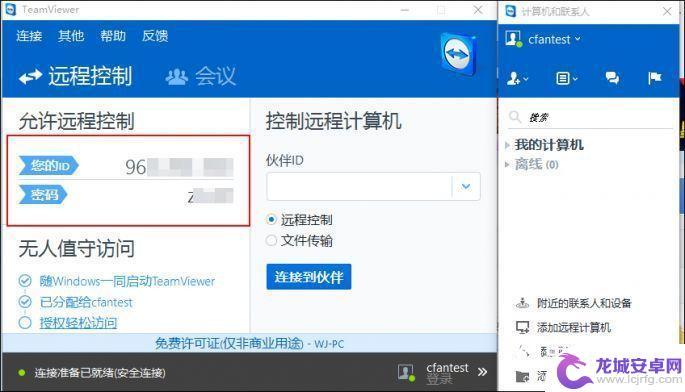手机怎么控制电脑远程 用手机远程开机电脑步骤
在现代社会手机已经成为人们生活中不可或缺的工具之一,除了通讯功能,手机还可以通过远程控制的方式操作电脑,实现远程开机等功能。通过简单的设置和连接,我们就可以通过手机轻松地控制电脑,实现远程操作的便利。接下来让我们一起来了解一下如何通过手机实现远程开机电脑的步骤。
用手机远程开机电脑步骤
操作方法:
1.首先需要进入电脑BIOS设置一下。按下开机键然后不停的敲击BIOS启动热键,不同的电脑按键不一。一般是F2、ESC、DEL键,大家可以尝试一下。进入BIOS,使用方向键选择高级设置>>高级电源管理>>找到由PCI-E/PCI 设备唤醒,有的电脑是Wake On LAN选项,将其设置为开启状态。按下F10键保存退出
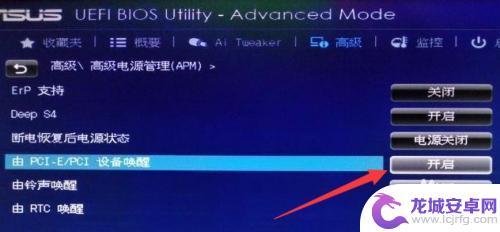
2.然后电脑手机同时下载TeamViewer远程工具,打开后电脑上的远程工具会出现ID和密码。将无人值守的选项全部开启
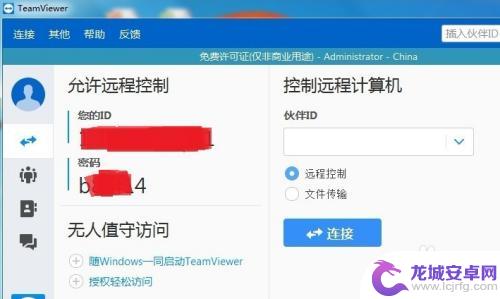
3.进入选项设置,点击Wake On LAN选项的配置
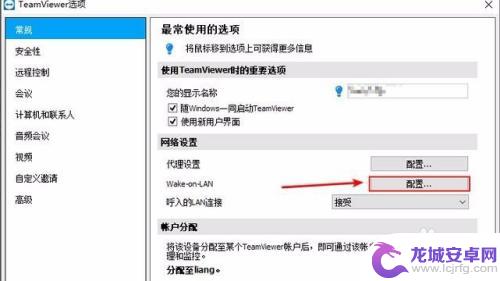
4.选择公共地址,输入公网IP地址,或者动态域名。可以登录花生壳到管理中心获取免费的壳域名,将壳域名填入,端口默认
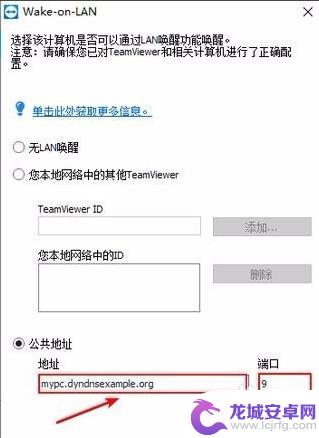
5.接下来就要设置路由器,绑定IP和Mac
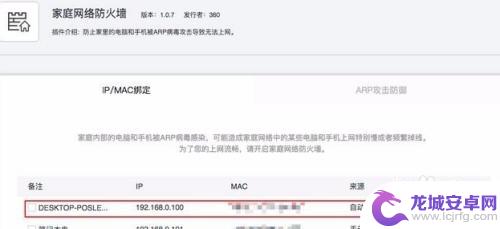
6.新增端口映射,端口填入公共地址的默认端口
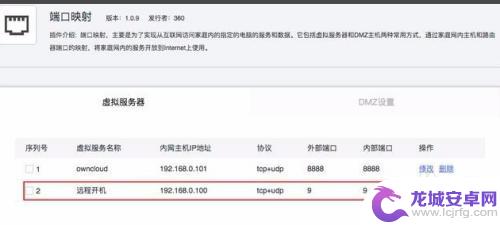
7.路由器登录花生壳动态域名
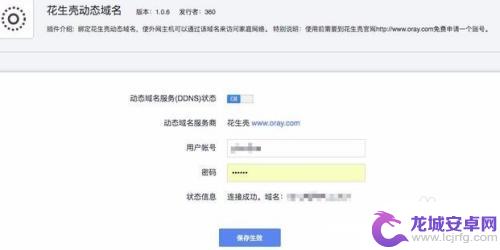
8.然后打开网络和共享中心,点击链接的网络
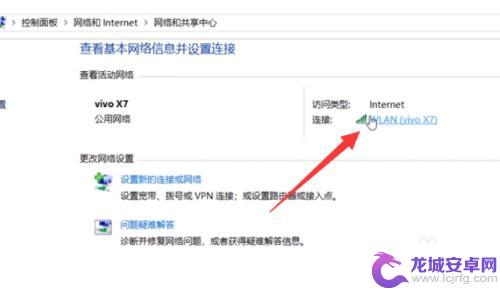
9.点击属性
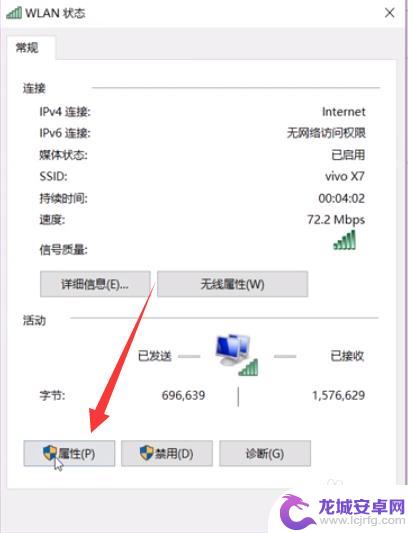
10.点击配置按钮
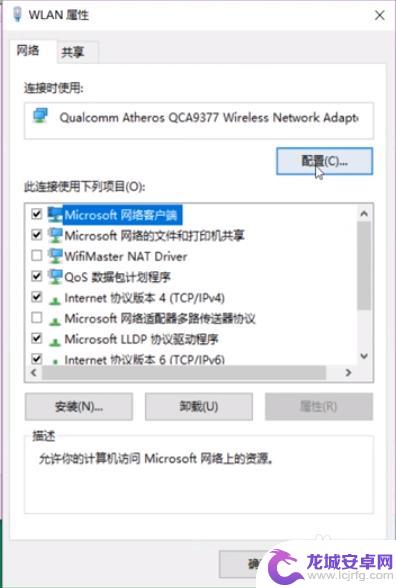
11.选择电源管理选项,勾选允许此设备唤醒计算机
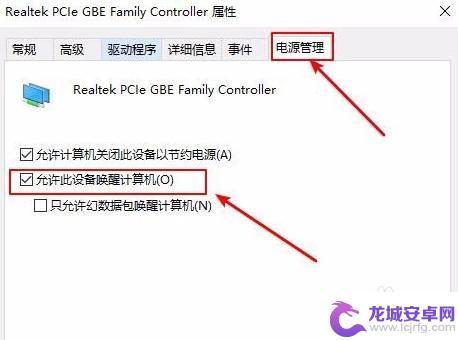
12.手机打开TeamViewer,输入电脑的ID号,点击远程控制,输入密码
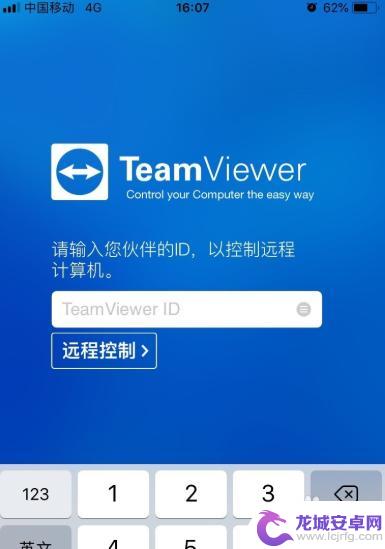
13.想要打开电脑,点击电源图标即可,之后就可以进行远程控制啦
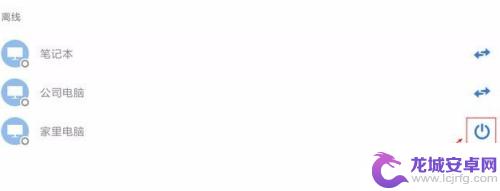
以上就是手机如何远程控制电脑的全部内容,对于遇到相同情况的朋友们,请参考小编的方法来处理,希望这对大家有所帮助。
相关教程
-
如何远程控制手机操作 电脑远程控制操作指南
在现代社会远程控制手机操作和电脑远程控制操作已经成为一种必备的技能,无论是远程办公、远程教育还是远程娱乐,远程控制能够帮助我们更加便捷地进行各种操作。通过一些简单的设置和步骤,...
-
如何手机远程操作电脑 电脑远程控制工具下载
在现代社会人们对于远程操作电脑的需求越来越大,无论是在家办公还是在外出差,都有可能需要远程控制电脑。了解如何使用手机远程操作电脑以及下载电脑远程控制工具变得至关重要。通过这些工...
-
如何远程用手机控制电脑 如何通过QQ进行远程操控
在现代社会远程控制电脑已经成为一种常见的需求,无论是在办公中需要远程操控电脑,还是在家中需要通过手机控制电脑进行操作,都可以通过一些简单的方法实现。通过QQ远程操控电脑就是一种...
-
如何取消手机远程操控电脑 远程控制电脑如何关闭
在现代社会手机远程操控电脑已经成为一种便捷的操作方式,让人们可以随时随地控制自己的电脑,有时候我们也会担心隐私安全问题,担心自己的电脑可能被他人远程控制。当我们想要取消手机远程...
-
怎样电脑远程控制手机 电脑远程控制的操作步骤
现人们对于电子设备的依赖程度越来越高,尤其是对于手机的使用频率更是日益增加,在某些特殊情况下,我们可能需要远程控制手机以便进行一些操作,比如在无法直接接触手机的情况下进行文件传...
-
智能手机远程控制开关 如何设置电脑远程控制权限
智能手机已经成为我们生活中必不可少的一部分,除了通讯和娱乐功能外,智能手机还具备了许多实用的功能,如远程控制开关。通过智能手机的远程控制功能,我们可以轻松地操控电脑,实现远程控...
-
如何用语音唤醒苹果6手机 苹果手机语音唤醒功能怎么开启
苹果6手机拥有强大的语音唤醒功能,只需简单的操作就能让手机立即听从您的指令,想要开启这项便利的功能,只需打开设置,点击Siri和搜索,然后将允许Siri在锁定状态下工作选项打开...
-
苹果x手机怎么关掉 苹果手机关机关不掉解决方法
在我们日常生活中,手机已经成为了我们不可或缺的一部分,尤其是苹果X手机,其出色的性能和设计深受用户喜爱。有时候我们可能会遇到一些困扰,比如无法关机的情况。苹果手机关机关不掉的问...
-
如何查看苹果手机详细信息 苹果手机如何查看详细设备信息
苹果手机作为一款备受瞩目的智能手机,拥有许多令人称赞的功能和设计,有时我们可能需要查看更详细的设备信息,以便更好地了解手机的性能和配置。如何查看苹果手机的详细信息呢?通过一些简...
-
手机怎么把图片保存到u盘 手机照片传到U盘教程
在日常生活中,我们经常会遇到手机存储空间不足的问题,尤其是拍摄大量照片后,想要将手机中的照片传输到U盘中保存是一个很好的解决办法。但是许多人可能不清楚如何操作。今天我们就来教大...